
Online videotraining: Bewerken van volumes
|
|
Online videotraining: Bewerken van volumes |
|
Commando |
Locatie |
Sneltoets |
|
Volumes uitsnijden |
● Model ● Contextmenu |
● Ctrl + Alt + S (Windows) ● Cmd + Option + S (Mac) |
Gebruik het commando Volumes uitsnijden om één of meer 3D-objecten uit een ander 3D-object te snijden en zo een nieuw volume te vormen.
Zorg ervoor dat de bewerkingsobjecten door het volume van het originele object snijden, en dat de vlakken elkaar niet louter raken.
Om volumes uit te snijden:
1. Selecteer zowel de objecten waarmee u zult uitsnijden als het object waarin gesneden zal worden (het basisvolume).
2. Selecteer het commando.
Het dialoogvenster ‘Selecteer’ wordt geopend.
3. Gebruik de pijlen om het basisvlak te selecteren; u herkent de huidige selectie aan een dikke, rode omtreklijn.
Vink de optie Behoud bewerkingsobjecten aan indien u de objecten waarmee u het volume hebt bijgesneden, wenst te behouden; zo niet, vinkt u deze optie uit.
Is de optie Behoud bewerkingsobjecten uitgevinkt, dan zal het basisvolume worden bijgesneden zonder behoud van de bewerkingsobjecten.
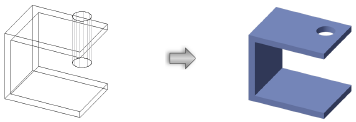
Is de optie Behoud bewerkingsobjecten aangevinkt, dan zal er een volume dat overeenkomt met de afmetingen van het bewerkingsobject, uit het basisvolume gesneden worden; het bewerkingsobject blijft na de bewerking in de tekening staan en kan afzonderlijk worden bewerkt.
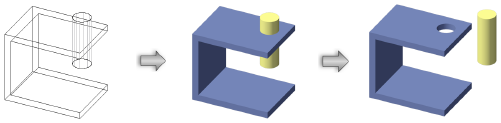
~~~~~~~~~~~~~~~~~~~~~~~~~